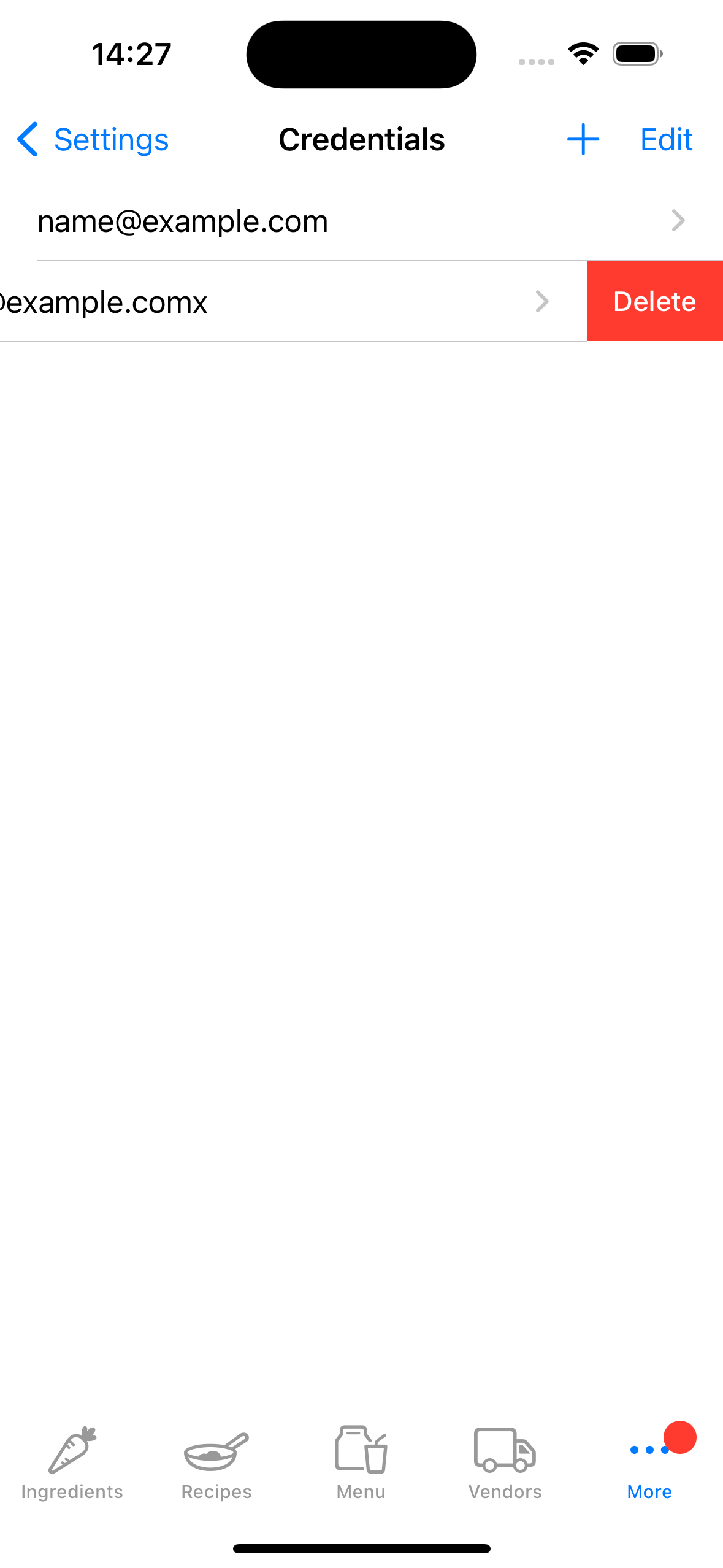Fillet iOS ಮತ್ತು iPadOS ಅಪ್ಲಿಕೇಶನ್ಗಳಲ್ಲಿ ರುಜುವಾತುಗಳ ಟ್ಯಾಬ್
ನಿಮ್ಮ ಸಾಧನಗಳಲ್ಲಿ Fillet ಖಾತೆಗಳನ್ನು ಹೇಗೆ ಹೊಂದಿಸುವುದು ಮತ್ತು ನಿರ್ವಹಿಸುವುದು ಎಂಬುದನ್ನು ತಿಳಿಯಿರಿ.
iOS ಮತ್ತು iPadOS ಗಾಗಿ Fillet , ಆವೃತ್ತಿ 2.4.6
ಹಿಂದಿನ ಆವೃತ್ತಿಗಳಲ್ಲಿ, Fillet iOS ಅಪ್ಲಿಕೇಶನ್ ಕೇವಲ ಒಂದು ರುಜುವಾತುಗಳನ್ನು ಸಂಗ್ರಹಿಸಿದೆ.
ಇತ್ತೀಚಿನ ಆವೃತ್ತಿಯಲ್ಲಿ, Fillet iOS ಅಪ್ಲಿಕೇಶನ್ ಒಂದಕ್ಕಿಂತ ಹೆಚ್ಚು ರುಜುವಾತುಗಳನ್ನು ಸಂಗ್ರಹಿಸಬಹುದು.
ಪರಿಚಯ
ರುಜುವಾತು Fillet ID ಮತ್ತು ಪಾಸ್ವರ್ಡ್ ಅನ್ನು ಒಳಗೊಂಡಿರುತ್ತದೆ. ಇದನ್ನು Fillet ಖಾತೆಗೆ "ಸೈನ್ ಇನ್" ಮಾಡಲು ಬಳಸಲಾಗುತ್ತದೆ. ರುಜುವಾತುಗಳ ಟ್ಯಾಬ್ನಲ್ಲಿ, ನಿರ್ದಿಷ್ಟ ಸಾಧನದಲ್ಲಿ ಉಳಿಸಲಾದ ರುಜುವಾತುಗಳನ್ನು ನೀವು ನಿರ್ವಹಿಸಬಹುದು.
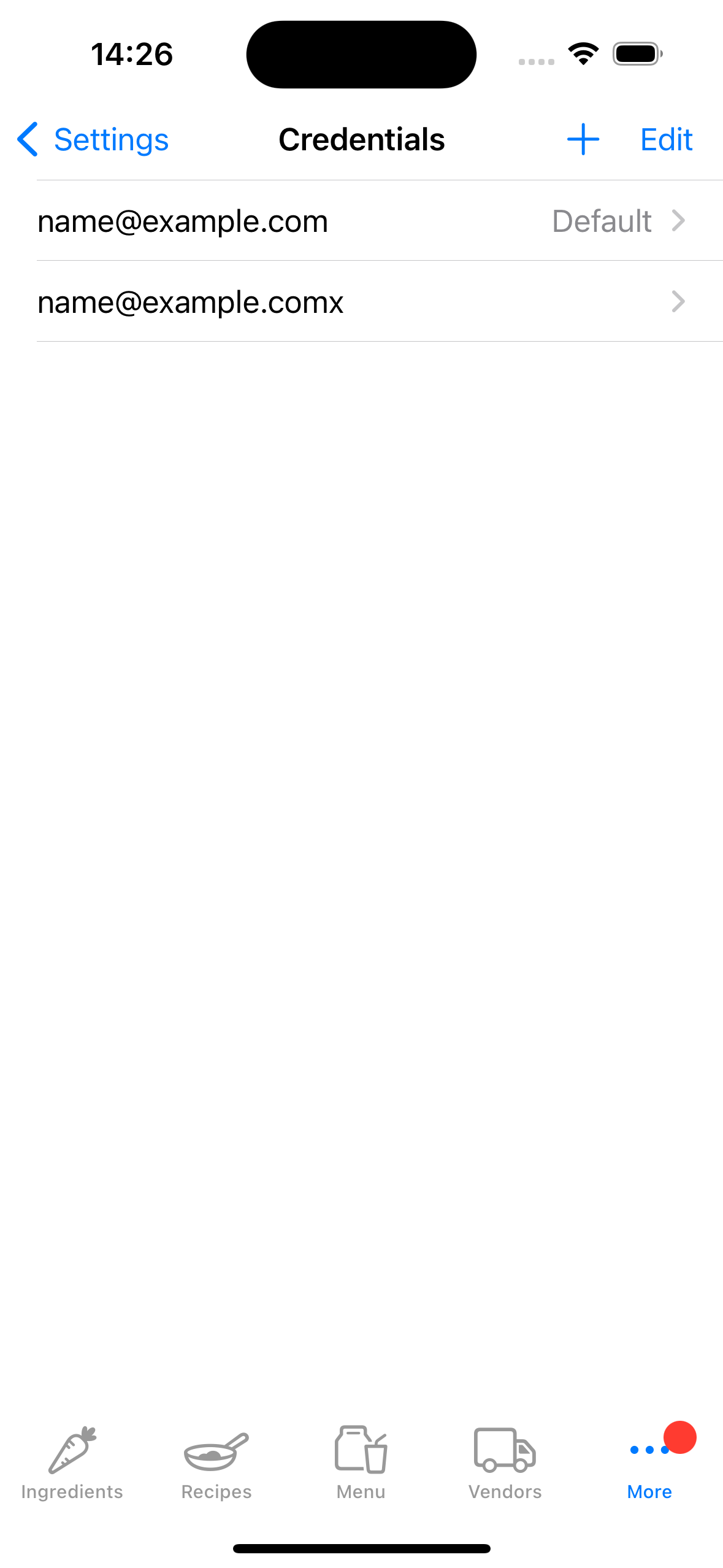
ರುಜುವಾತು ಸೇರಿಸಿ
ನಿರ್ದಿಷ್ಟ ಸಾಧನದಲ್ಲಿ "ಸೈನ್ ಇನ್" ಮಾಡಲು, ರುಜುವಾತುಗಳನ್ನು ಸೇರಿಸಿ, ಅಂದರೆ, ನಿಮ್ಮ Fillet ID ಮತ್ತು ಪಾಸ್ವರ್ಡ್. ನಂತರ ಸಾಧನವನ್ನು ಸಿಂಕ್ ಮಾಡಲು ಡೇಟಾಬೇಸ್ಗಳ ಟ್ಯಾಬ್ಗೆ ಹೋಗಿ.
ನೀವು ಪ್ರವೇಶವನ್ನು ಹೊಂದಿರುವ ಯಾವುದೇ ಡೇಟಾಬೇಸ್ಗಳನ್ನು ತೆರೆಯಲು ನಿಮ್ಮ ರುಜುವಾತುಗಳನ್ನು ಬಳಸಲಾಗುತ್ತದೆ. ನೀವು Fillet Teams ಬಳಕೆದಾರರಾಗಿದ್ದರೆ ಇದು ವೈಯಕ್ತಿಕ ಮತ್ತು ಸಂಸ್ಥೆಯ (ತಂಡ) ಖಾತೆಗಳನ್ನು ಒಳಗೊಂಡಿರುತ್ತದೆ.
ಸಲಹೆ:
ವಿಶಿಷ್ಟವಾಗಿ, ನೀವು ಕೇವಲ ಒಂದು Fillet ಖಾತೆಯನ್ನು ಹೊಂದಿರಬೇಕು. ಆದಾಗ್ಯೂ, ನೀವು ಒಂದಕ್ಕಿಂತ ಹೆಚ್ಚು Fillet ಖಾತೆಯನ್ನು ಹೊಂದಿದ್ದರೆ, ನಿಮ್ಮ ವಿವಿಧ ರುಜುವಾತುಗಳನ್ನು ನೀವು ಸಾಧನಕ್ಕೆ ಉಳಿಸಬಹುದು.
ನೀವು ಬೇರೆ Fillet ಖಾತೆಗೆ "ಸೈನ್ ಇನ್" ಮಾಡಲು ಬಯಸಿದಾಗ, ನೀವು ಇತರ ರುಜುವಾತುಗಳನ್ನು ಆಯ್ಕೆ ಮಾಡಬಹುದು: "ಡೀಫಾಲ್ಟ್ ಆಗಿ ಹೊಂದಿಸಿ". ನಂತರ ನೀವು ಇತರ ರುಜುವಾತುಗಳನ್ನು ಹೊಂದಿರುವ ಡೇಟಾಬೇಸ್ಗಳನ್ನು ಪ್ರವೇಶಿಸಬಹುದು.
Fillet ಖಾತೆಗಳ ಬಗ್ಗೆ ಇನ್ನಷ್ಟು ತಿಳಿಯಿರಿ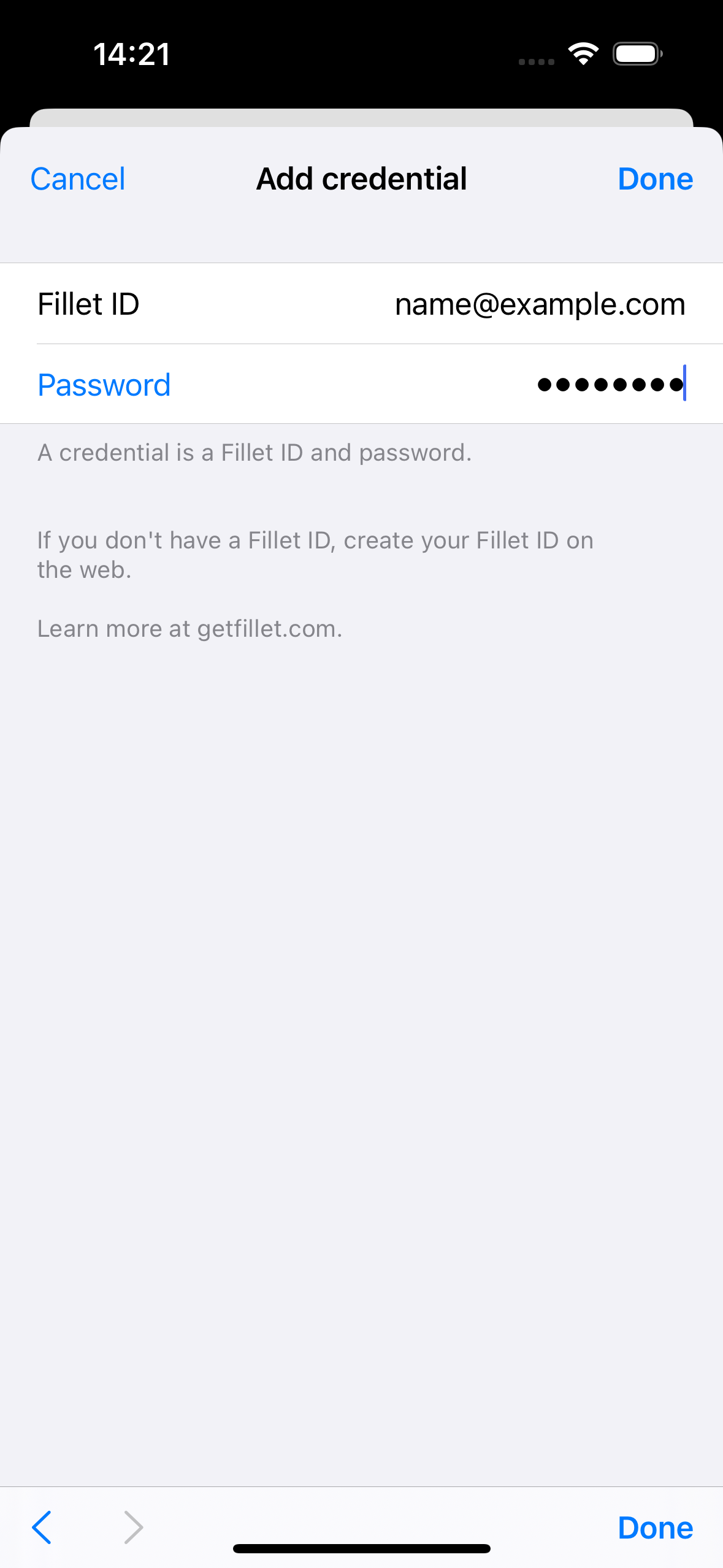
ಡೀಫಾಲ್ಟ್ ರುಜುವಾತು
ನಿರ್ದಿಷ್ಟ ಸಾಧನಕ್ಕೆ ಒಂದು ಡೀಫಾಲ್ಟ್ ರುಜುವಾತು ಮಾತ್ರ ಇರಬಹುದಾಗಿದೆ. ಇದು ರುಜುವಾತುಗಳನ್ನು ದೃಢೀಕರಣಕ್ಕಾಗಿ ಬಳಸಲಾಗುತ್ತದೆ.
ನಿಮ್ಮ ಡೇಟಾದ ಬ್ಯಾಕಪ್ ಮತ್ತು ಸಿಂಕ್ ಅನ್ನು ನಿರ್ವಹಿಸುವ ಸರ್ವರ್ಗೆ ತನ್ನನ್ನು ಗುರುತಿಸಿಕೊಳ್ಳಲು ಸಾಧನವು ರುಜುವಾತು (Fillet ID ಮತ್ತು ಪಾಸ್ವರ್ಡ್) ಅನ್ನು ಬಳಸಿದಾಗ ದೃಢೀಕರಣ ಸಂಭವಿಸುತ್ತದೆ.
ನಿಮ್ಮ Fillet ID ಅಥವಾ ಪಾಸ್ವರ್ಡ್ ತಪ್ಪಾಗಿದ್ದರೆ, ಸರ್ವರ್ ನಿಮ್ಮನ್ನು ಗುರುತಿಸಲು ಸಾಧ್ಯವಿಲ್ಲ ಎಂದರ್ಥ, ಮತ್ತು ವಿನಂತಿಸಿದ ಕ್ರಿಯೆಯೊಂದಿಗೆ ಅದು ಮುಂದುವರಿಯುವುದಿಲ್ಲ.
ಸಲಹೆ:
ರುಜುವಾತುಗಳ ಸರಿಯಾದತೆಯನ್ನು ಪರಿಶೀಲಿಸಲು, "ಈ ರುಜುವಾತುಗಳನ್ನು ಪರೀಕ್ಷಿಸಿ" ಆಯ್ಕೆಮಾಡಿ.
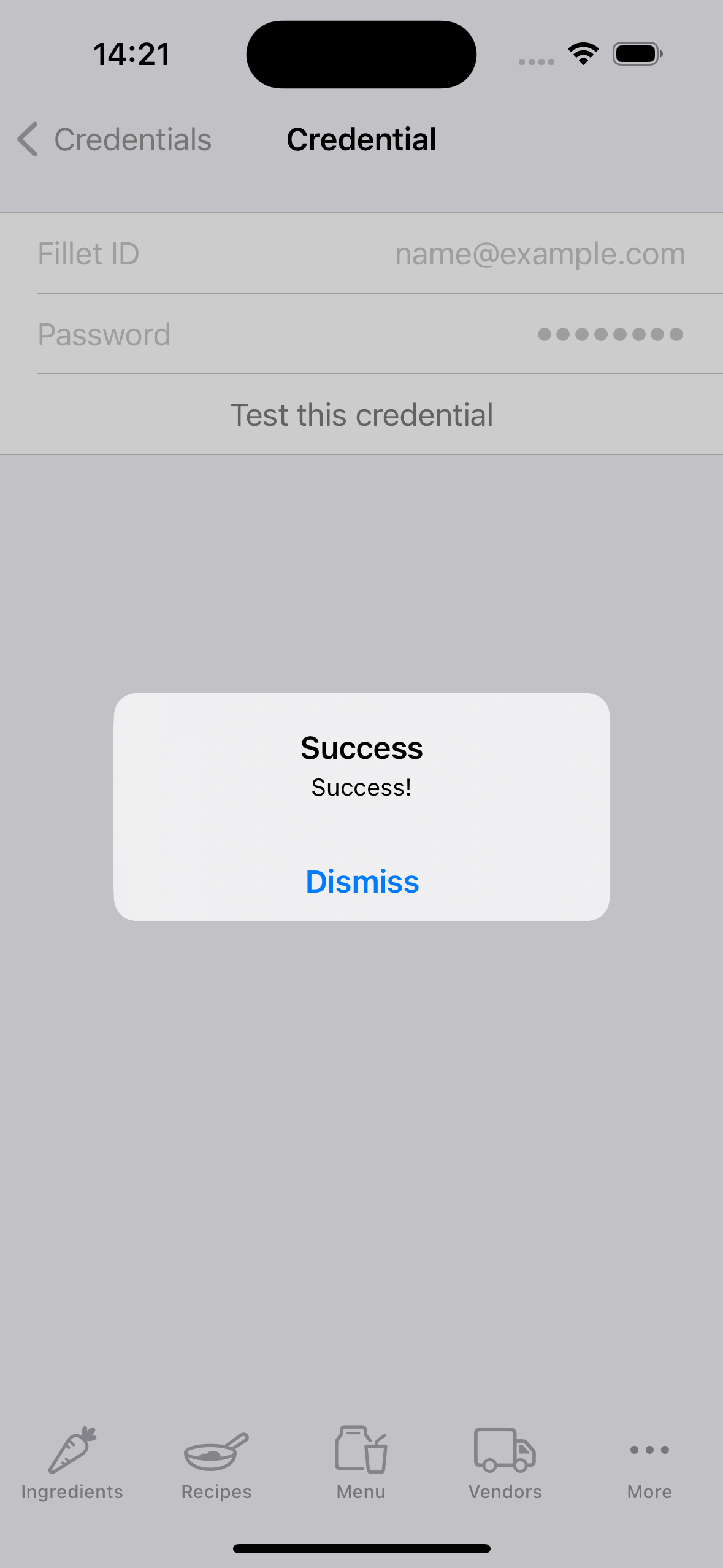
ರುಜುವಾತುಗಳನ್ನು ನಿರ್ವಹಿಸಿ
Fillet ID ಮತ್ತು ಪಾಸ್ವರ್ಡ್ ಅನ್ನು ಸರ್ವರ್ ಗುರುತಿಸಿದೆಯೇ ಎಂದು ನೋಡಲು ನೀವು ಪರಿಶೀಲಿಸಬಹುದು. ಇದರರ್ಥ ಸರ್ವರ್ ನಿಮ್ಮನ್ನು ಗುರುತಿಸಲು ಸಾಧ್ಯವಾಗುತ್ತದೆ. ರುಜುವಾತುಗಳ ಸರಿಯಾದತೆಯನ್ನು ಪರಿಶೀಲಿಸಲು, "ಈ ರುಜುವಾತುಗಳನ್ನು ಪರೀಕ್ಷಿಸಿ" ಆಯ್ಕೆಮಾಡಿ.
ರುಜುವಾತುಗಳನ್ನು ಸಾಧನಕ್ಕೆ ಡೀಫಾಲ್ಟ್ ರುಜುವಾತು ಮಾಡಲು, "ಡೀಫಾಲ್ಟ್ ಆಗಿ ಹೊಂದಿಸಿ" ಆಯ್ಕೆಮಾಡಿ.
ನೀವು ಯಾವುದೇ ಸಮಯದಲ್ಲಿ ಸಾಧನದ ಡೀಫಾಲ್ಟ್ ರುಜುವಾತುಗಳನ್ನು ಬದಲಾಯಿಸಬಹುದು, ಉದಾಹರಣೆಗೆ ನೀವು ಬೇರೆ Fillet ID ಮತ್ತು ಪಾಸ್ವರ್ಡ್ ಹೊಂದಿರುವ ಬೇರೆ Fillet ಖಾತೆಗಾಗಿ ಡೇಟಾಬೇಸ್ ಅನ್ನು ಸಿಂಕ್ ಮಾಡಲು ಬಯಸಿದರೆ.
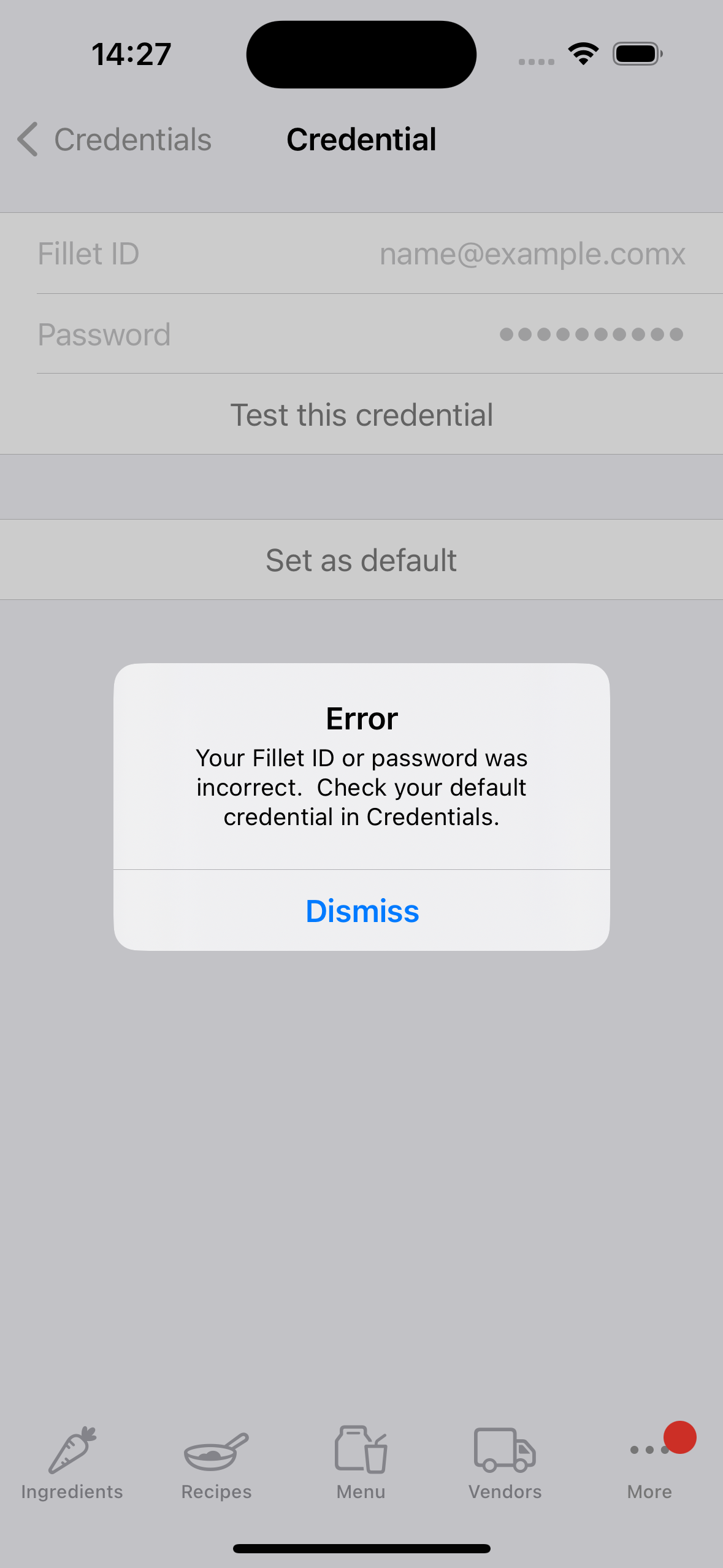
ರುಜುವಾತುಗಳನ್ನು ಅಳಿಸಿ
ನಿರ್ದಿಷ್ಟ ಸಾಧನದಲ್ಲಿ ಉಳಿಸಲಾದ ಯಾವುದೇ ರುಜುವಾತುಗಳನ್ನು ನೀವು ಅಳಿಸಬಹುದು. ನೀವು ರುಜುವಾತುಗಳನ್ನು ಅಳಿಸಿದಾಗ, ಆ Fillet ID ಮತ್ತು ಪಾಸ್ವರ್ಡ್ ಅನ್ನು ಇನ್ನು ಮುಂದೆ ಸಾಧನದಲ್ಲಿ ಸಂಗ್ರಹಿಸಲಾಗುವುದಿಲ್ಲ.
This means that the deleted credential cannot be used for authentication. As a result, the device cannot backup and sync data using those credentials.
ಪ್ರಮುಖ:
Fillet ಖಾತೆಯು ಸಕ್ರಿಯ ಚಂದಾದಾರಿಕೆಯನ್ನು ಹೊಂದಿದ್ದರೆ, ನೀವು ಸಾಧನದಿಂದ ಆ ರುಜುವಾತುಗಳನ್ನು ಅಳಿಸಬಾರದು.
ನೀವು ಹಾಗೆ ಮಾಡಿದರೆ, ಆ ಸಾಧನವು ಚಂದಾದಾರಿಕೆಯ ಅಗತ್ಯವಿರುವ ಯಾವುದೇ ವೈಶಿಷ್ಟ್ಯಗಳನ್ನು ಪ್ರವೇಶಿಸಲು ಸಾಧ್ಯವಾಗುವುದಿಲ್ಲ.
ರುಜುವಾತುಗಳನ್ನು ಅಳಿಸುವುದರಿಂದ Fillet ಖಾತೆ ಅಥವಾ ಆ ರುಜುವಾತುಗಳಿಗೆ ಸಂಬಂಧಿಸಿದ ಯಾವುದೇ ಡೇಟಾಬೇಸ್ಗಳನ್ನು ಅಳಿಸುವುದಿಲ್ಲ. ನಿರ್ದಿಷ್ಟ ಸಾಧನದಿಂದ ನೀವು ಹಿಂದೆ ಅಳಿಸಿದ ರುಜುವಾತುಗಳನ್ನು ನೀವು ಯಾವಾಗಲೂ ಸೇರಿಸಬಹುದು.